
- •«Национальный исследовательский томский политехнический университет»
- •Электронная таблица excel
- •Панель форматирования
- •Строка ввода
- •Строка состояния
- •Перемещение по экрану
- •Задаем первое значение
- •Изменение ширины строки или столбца
- •Перемещение блока ячеек в другое место таблицы
- •Копирование формул
- •Команда копирования и вставки
- •/Правка /Вырезать
- •Степенной базис
Команда копирования и вставки
Для выполнения этих операций используются пункты меню
/Правка /Вырезать
/Копировать
/Вставить
Если появляется необходимость добавить новые элементы в уже занятую область таблицы, то можно вставить новые ячейки, используя меню /Вставка/ячейки со сдвигом вправо-влево, или добавить строку или столбец (/Вставка/строки, /Вставка/столбцы).
Исправление орфографических ошибок.
Выделить блок ячеек и выбрать пункт главного меню /Сервис/Орфография
Построение диаграмм
1. Выделяем интервал ячеек, информация из которых должна быть помещена на диаграмму.
2. Щелкаем на панели инструментов по кнопке “Мастер диаграммы”.
3. Выделяем указателем область ячеек, в которую будет помещена диаграмма.
4. Проверяем в появившемся окне диапазон выбранных ячеек и нажимаем кнопку <Далее>.
5. Выбираем вид диаграмм.
6 .Выбираем
разновидность внутри данного вида,
затем <Далее>
.Выбираем
разновидность внутри данного вида,
затем <Далее>
7.Указываем какой из столбцов или строка являются метками оси X, затем <Готово>.
Встроенные функции
В Excel имеется большой набор встроенных функций для обработки данных. Функции сгруппированы в 8 категорий.
1. Финансовые (вычисление амортизации имущества, скорость оборота, снижение стоимости основных фондов, величина прибыли на заданный период и т.д.).
2. Дата и время (преобразование даты и время из символьной формы в числовой, получение из даты номера дня недели, вычисление количества дней между двумя датами, получение текущей даты и др.).
3. Математические - ABS, ACOS, ASIN, ATAN, COS, SIN, EXP, Ln, LOG (логарифм по заданному основанию), LOG10, ГРАДУСЫ (преобразование радиан в градусы), МОБР (получить обратную матрицу), МУМНОЖ (умножение матриц), МОПРЕД (вычисление определителей), различные функции округления чисел (вверх, вниз, до нечетного, до заданного числа разрядов), вычисление остатка от деления, вычисление числа , возведение в степень, факториал и др.
4. Статистические (вычисление минимума, максимума, среднего значения, дисперсии, корреляции, различных распределений случайных величин, статистические критерии и др.)
5. Ссылки и массивы (поиск данных в массиве, определение числа столбцов или числа строк в выбранной области и т. д.)
6. Работа с базой данных (умножение, суммирование полей БД удовлетворяющих критерию, определение количества ячеек удовлетворяющих критерию, вычисление минимального или максимального значения из выбранной области, среднее значение из выбранной области и т.д.)
7. Текстовые (получить число символов в строке, заменить символы внутри текста, повторить текст заданное число раз, объединить несколько строк в одну, и др.).
8. Логические (ЕСЛИ, И, ИЛИ, ИСТИНА, ЛОЖЬ, НЕ.)
Разработка базы данных (БД) с использованием Excel
При создании БД вначале заполняются имена (заголовки) столбцов, которые в терминах БД называются имена полей. Они обозначают различные типы данных, характеризующие объект. Например: имя, фамилия, адрес, год рождения характеризуют отдельный объект - конкретного человека. Заполняя в дальнейшем информацию о каждом объекте, мы создаем запись в БД (или строку в Excel). Запись состоит из отдельных полей, которым в Excel соответствуют столбцы. Таким образом, структура таблицы Excel очень хорошо приспособлена для создания различных БД и сохранена их в файлах. Но хранение данных это не единственная функция систем управления БД.
В любой БД возможно выполнение функций поиска, выборки, сортировки данных по различным критериям.
Для создания БД в Excel необходимо:
1. Ввести в первой строке имена полей, а во второй образец заполнена БД. Вид представления данных принятый во второй строке будет использоваться по всей БД.
2. Отмечаем обе строки и выполняем /Данные/Форма. Появится форма, содержащая данные первой записи. Эту форму можно использовать для создания редактирования и удаления записей. Для этого в форме имеются кнопки <Добавить>, <Удалить>, <Назад>, <Далее>, <Закрыть>, <Критерии>. Данная форма может использоваться для добавления новых записей в таблицу или редактирования существующих.
После того как БД сформирована, можно приступать к выполнению операций работы с данными (Поиск, Сортировка, Фильтрация).
Поиск данных
1. Выделяем БД.
2. Выбираем пункт главного меню Данные /Форма - появляется форма, заполненная информацией из первой записи.
3. Выбираем кнопку <КРИТЕРИЙ>.
4. Форма очищается в ней можно задать критерий поиска. Например, БД содержит поля:
Имя,
Фамилия,
Отчество,
Адрес,
г. рождения.
Задаем известное поле, например, имя Иван или адрес и нажимаем <Далее>.
Форма после этого заполняется найденной записью. Повторный выбор операции <Далее> приводит к поиску следующей записи удовлетворяющей заданному критерию.
При задании критерия можно использовать символы * ? , а также операторы-=, >, >=, <, <=,< >-не равно.
Например, можно задать критерий поиска как г. рождения <1975.
Сортировка записей
Как правило, БД заполняется в порядке появления новых данных, поэтому трудно предусмотреть заранее их упорядочивание. Например, накапливать все записи в алфавитном порядке или по возрастанию года рождения. К тому же заранее предусмотреть необходимый порядок сортировки невозможно. В то же время эту операцию можно выполнить в любое время.
Для выполнения в
электронной таблице Excel
сортировки данных нужно указать поле,
по которому выполняется сортировка и
порядок сортировки по возрастанию или
по убыванию
![]() .
Можно указать до трех ключей, по которым
будет производиться сортировка. Допустим,
используется один ключ по фамилии, тогда
все Ивановы будут выведены в том порядке,
как их добавляли в БД. Если добавить еще
одно поле “Имя” в качестве ключа, то
записи с одинаковой фамилией будут
дополнительно упорядочиваться по
“имени”. Если имеется несколько
разнородных по типу полей используемых
в качестве ключа, тоExcel
сортирует в первую очередь числа, затем
текстовые данные, после этого логические
значения. Для сортировки:
.
Можно указать до трех ключей, по которым
будет производиться сортировка. Допустим,
используется один ключ по фамилии, тогда
все Ивановы будут выведены в том порядке,
как их добавляли в БД. Если добавить еще
одно поле “Имя” в качестве ключа, то
записи с одинаковой фамилией будут
дополнительно упорядочиваться по
“имени”. Если имеется несколько
разнородных по типу полей используемых
в качестве ключа, тоExcel
сортирует в первую очередь числа, затем
текстовые данные, после этого логические
значения. Для сортировки:
ставим курсор в первое имя поля базы данных;
выбираем команду Данные/Сортировка;
выбираем поле, по которым выполняется сортировка и направление.
Использование автофильтра
Эта возможность позволяет скрыть ненужные записи из базы данных для этого:
1. Ставим курсор в начало БД.
2. Выбираем /Данные/Фильтр/Автофильтр.
После этого в начале таблицы добавится раскрывающийся список в каждой ячейке, где расположены заголовки полей. В этом списке можно выбрать значения, которые нужно показывать. Например, год рождения или интересующую фамилию. Все другие записи будут спрятаны.
Создание собственного автофильтра
Дополнительный
к фильтрованию БД по записям, содержащим
определенное значение в поле можно
создавать автофильтры с более общим
критерием такие как, например, фамилии,
начинающиеся с буквы “М”, или год
рождения, лежащий в диапазоне от![]() до,
или размер стипендии от
до,
или размер стипендии от![]() до.
до.
Для создания своего условия в автофильтре, нужно в раскрывающемся списке автофильтра выбрать пункт “Условия” и создать свой критерий фильтрации.
Операторы, используемые при создании автофильтров:
|
Оператор
|
Значение |
Пример |
Что выделяется в базе данных |
|
= |
Равно |
Фамилия =Б* |
Записи с фамилией, начинающимися с буквы Б |
|
>
|
Больше |
Почтовый индекс >426500 |
Записи, в которых почтовый индекс больше 426500 |
|
< |
Меньше |
Итог < 2500 |
Записи, у которых значения в поле Итог меньше 25000 |
|
>= |
Больше или равно |
Начало>=1/11/92 |
Записи с датой 11 января 1992 или позже в поле Начало |
|
<> |
Не равно |
Город < > Москва |
Записи со значением в поле Город, не равным Москва |
Сервисные функции
Показать зависимости
Данные функции сосредоточены в пункте главного меню /Сервис/Зависимости: содержащем подпункты:
/Влияющие ячейки - выбор этого подпункта приводит к появлению стрелок в теле документа от ячеек, влияющих на расчет по формуле, находящейся в текущей ячейке.
/Зависимые ячейки - стрелки покажут ячейки с формулами, зависящими от значения в текущей ячейке.
/Источники ошибок - стрелки покажут ячейки, значения которых привели к появлению ошибки в текущей ячейке.
/Убрать все стрелки
Подбор параметра
Допустим, мы имеем в какой либо ячейке формулу, зависящую от значения из другой ячейки. Необходимо подобрать значение второй ячейки таким образом, чтобы формула приняла нужное значение. Для этого необходимо:
1. Установить указатель на ячейке с формулой.
2. Выбрать пункт /Сервис/Подбор параметра.
3. Задать значение, которое нужно получить по формуле и адрес ячейки, меняя, которую нужно подобрать указанное значение, затем <ОК>.
Поиск решения
Имеем
формулу
![]() .
Необходимо найти такие значения
.
Необходимо найти такие значения![]() ,
при которых функция принимает минимальное
значение, максимальное значение или
равна 0. Задача должна решаться при
заданных ограничениях на изменение
параметров
,
при которых функция принимает минимальное
значение, максимальное значение или
равна 0. Задача должна решаться при
заданных ограничениях на изменение
параметров![]() .
.
Устанавливаем указатель на ячейку с формулой;
Выбираем, что нужно достигнуть при подборе параметров
 ;
;Задаем ячейки, в которых находятся величины
 ;
;Задаем ограничения на параметры и <ОК>.
Анализ данных
Операции анализа данных сосредоточены в пункте меню /Сервис/Анализ данных. Этот пункт содержит подпункты: /Экспоненциальное сглаживание; /Анализ Фурье; /Гистограмма; /Скользящее среднее; /Корреляция; /Генерация случайных чисел. Поясним некоторые из них.
Экспоненциальное сглаживание
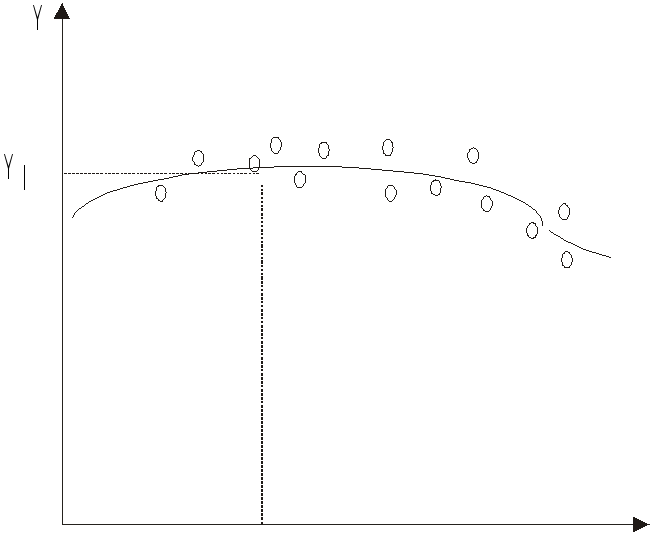 Предположим,
у нас имеются экспериментальные данные,
заданные в виде таблицыy(xi),
которые получены при влиянии помехи
или ошибки измерения (см. рисунок).
Сгладить данные такого типа можно путем
использования выражения
Предположим,
у нас имеются экспериментальные данные,
заданные в виде таблицыy(xi),
которые получены при влиянии помехи
или ошибки измерения (см. рисунок).
Сгладить данные такого типа можно путем
использования выражения
![]() ,
где
,
где![]() - сглаженное значение вi-ой
точке,
- сглаженное значение вi-ой
точке,
![]() -
сглаженное значение в точкеi-1,
-
сглаженное значение в точкеi-1,
![]() - коэффициент сглаживания.
- коэффициент сглаживания.
Скользящее среднее
Э тот
алгоритм также используется для
сглаживания экспериментальных данных.
Сглаженное значение вi-ой
точке рассчитывается как среднее
значение функции из диапазона от
тот
алгоритм также используется для
сглаживания экспериментальных данных.
Сглаженное значение вi-ой
точке рассчитывается как среднее
значение функции из диапазона от
![]() до
до![]() по формуле
по формуле .
Величинаn
задает количество точек усреднения.
.
Величинаn
задает количество точек усреднения.
Корреляция - вычисление степени зависимости двух случайных величин
![]()
К оэффициент
корреляции вычисляется по формуле:
оэффициент
корреляции вычисляется по формуле:

Фурье анализ
Пусть
функция f(x)
на отрезке
![]() кусочно-непрерывна и имеет кусочно–непрерывные
производные
кусочно-непрерывна и имеет кусочно–непрерывные
производные![]() до
до![]() -го
порядка включительно. В этом случае
-го
порядка включительно. В этом случае![]() во всех точках непрерывности можно
представить тригонометрическим рядом
Фурье:
во всех точках непрерывности можно
представить тригонометрическим рядом
Фурье:
![]()
где
![]() и
и![]() -
коэффициенты ряда Фурье, определяемые
по формулам
-
коэффициенты ряда Фурье, определяемые
по формулам
![]()
![]()
Использование электронной таблицы Excel для определения аппроксимирующих функций по методу наименьших квадратов.
Общий алгоритм
Если набор экспериментальных данных получен со значительной погрешностью, то не имеет смысла использовать интерполяцию Лагранжа полиномами и сплайнами для обработки результатов. В этом случае необходимо провести аппроксимирующую кривую, которая не проходит через экспериментальные точки, но в то же время отражает исследуемую зависимость, сглаживает возможные выбросы за счет погрешности эксперимента.
Обозначим узлы
исходной таблицы данных через
![]() ,
где
,
где![]() - номер узла. Считаем известными значения
экспериментальных данных в узловых
точках
- номер узла. Считаем известными значения
экспериментальных данных в узловых
точках![]() .
Введем непрерывную функцию
.
Введем непрерывную функцию![]() для аппроксимации дискретной зависимости
для аппроксимации дискретной зависимости![]() .
В узлах функции
.
В узлах функции![]() и
и![]() будут отличаться на величину
будут отличаться на величину![]() .
Отклонения
.
Отклонения![]() могут принимать положительные и
отрицательные значения. Чтобы не
учитывать знаки, возведем каждое
отклонение в квадрат и просуммируем
квадраты отклонений по всем узлам .
могут принимать положительные и
отрицательные значения. Чтобы не
учитывать знаки, возведем каждое
отклонение в квадрат и просуммируем
квадраты отклонений по всем узлам .
![]() (1)
(1)
Метод
построения аппроксимирующей функции
![]() из условия минимума величины
из условия минимума величины
![]() называется методом наименьших квадратов
(МНК).
называется методом наименьших квадратов
(МНК).
Наиболее
распространен способ выбора функции
![]() в виде линейной комбинации.
в виде линейной комбинации.
![]() (2)
(2)
где
![]() -базисные
функции;
-базисные
функции;
![]() -
коэффициенты, определяемые при минимизации
величины
-
коэффициенты, определяемые при минимизации
величины
![]() .
.
Математически
условия минимума суммы квадратов
отклонений
![]() запишем, приравнивая нулю частные
производные от
запишем, приравнивая нулю частные
производные от![]() по коэффициентам
по коэффициентам![]() :
:
 (3)
(3)
Из
системы линейных алгебраических
уравнений (3) определяются все коэффициенты
![]() .
Система (3) называется системой нормальных
уравнений. Матрица этой системы имеет
следующий вид:
.
Система (3) называется системой нормальных
уравнений. Матрица этой системы имеет
следующий вид:
 (4)
(4)
и называется матрицей Грама. Элементы матрицы Грама являются скалярными произведениями базисных функций.
![]() (5)
(5)
Расширенная матрица системы уравнений (3) получится добавлением справа к матрице Грама столбца свободных членов
 (6)
(6)
где скалярные произведения, являющиеся элементами столбца, определяются аналогично (6)
![]() (7)
(7)
Отметим основные свойства матрицы Грама, полезные при программной реализации алгоритмов МНК:
Матрица симметрична, т.е.
 ,что
позволяет сократить объем вычислений
при заполнении матрицы;
,что
позволяет сократить объем вычислений
при заполнении матрицы;Матрица является положительно определенной, следовательно, при решении системы нормальных уравнений методом исключения Гаусса можно отказаться от процедуры выбора главного элемента;
Определитель матрицы будет отличен от нуля, если в качестве базиса выбраны линейно независимые функции
 ,
при этом система (3) имеет единственное
решение.
,
при этом система (3) имеет единственное
решение.
При
обработке экспериментальных данных,
определенных с погрешностью
![]() в каждой узловой точке, обычно начинают
с аппроксимации функцией
в каждой узловой точке, обычно начинают
с аппроксимации функцией![]() ,
представимой одной-двумя базисными
функциями. После определения коэффициентов
,
представимой одной-двумя базисными
функциями. После определения коэффициентов![]() вычисляют величину
вычисляют величину![]() по формуле (1). Если получится, что
по формуле (1). Если получится, что![]() ,
то необходимо расширить базис добавлением
новых функций
,
то необходимо расширить базис добавлением
новых функций![]() .
Расширение базиса необходимо осуществлять
до тех пор, пока не выполнится условие
.
Расширение базиса необходимо осуществлять
до тех пор, пока не выполнится условие![]() .
.
Выбор
конкретных базисных функций зависит
от свойств аппроксимируемой функции
![]() ,
таких, как периодичность, экспоненциальный
или логарифмический характер, свойства
симметрии, наличие асимптотики и т.д.
,
таких, как периодичность, экспоненциальный
или логарифмический характер, свойства
симметрии, наличие асимптотики и т.д.
